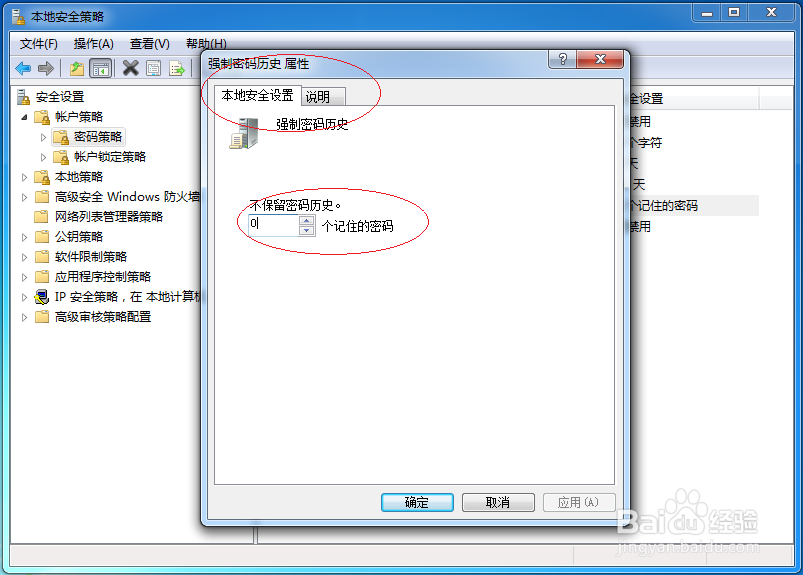1、唤出"控制面板"程序窗口,点击左侧"系统和安全"图标。
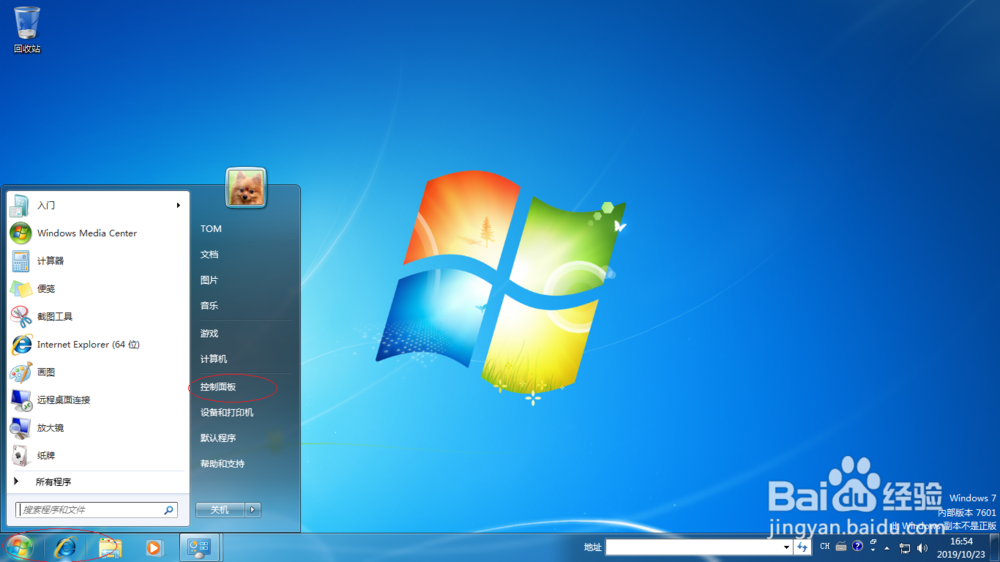
2、唤出"系统和安全→管理工具"选项界面,点击"本地安全策略"图标。
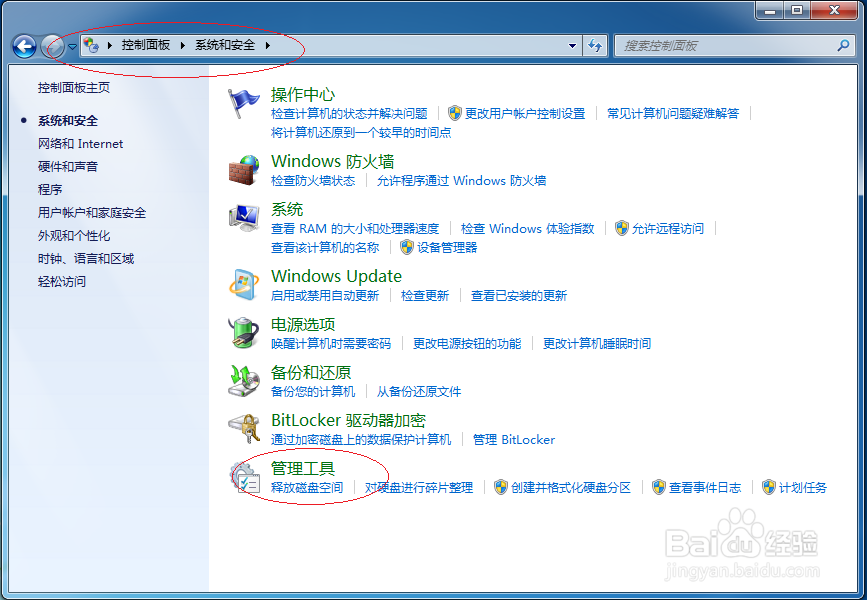
3、唤出"本地安全策略"程序窗口,选择"安全设置→账户策略"文件夹。

5、弹出"强制密码历史 属性"对话框,点击"本地安全设置→强制密码历史"文本框右侧上下箭头。
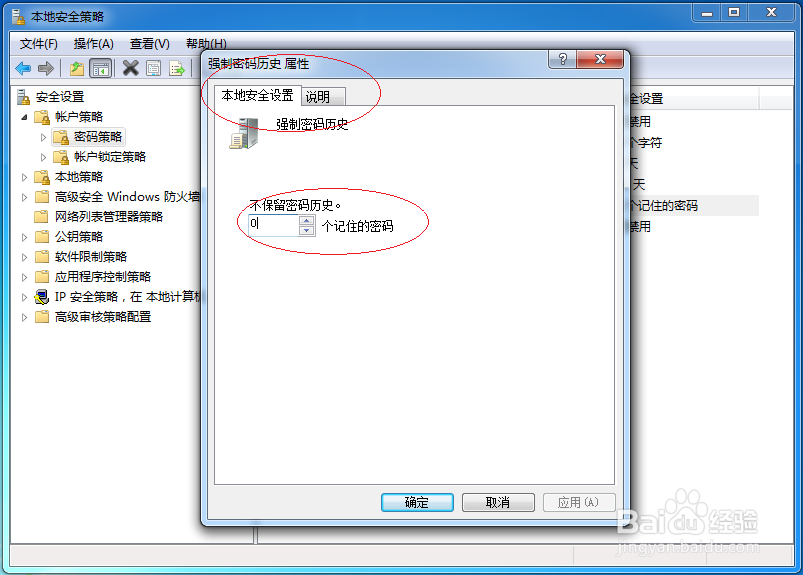
时间:2024-10-12 02:24:17
1、唤出"控制面板"程序窗口,点击左侧"系统和安全"图标。
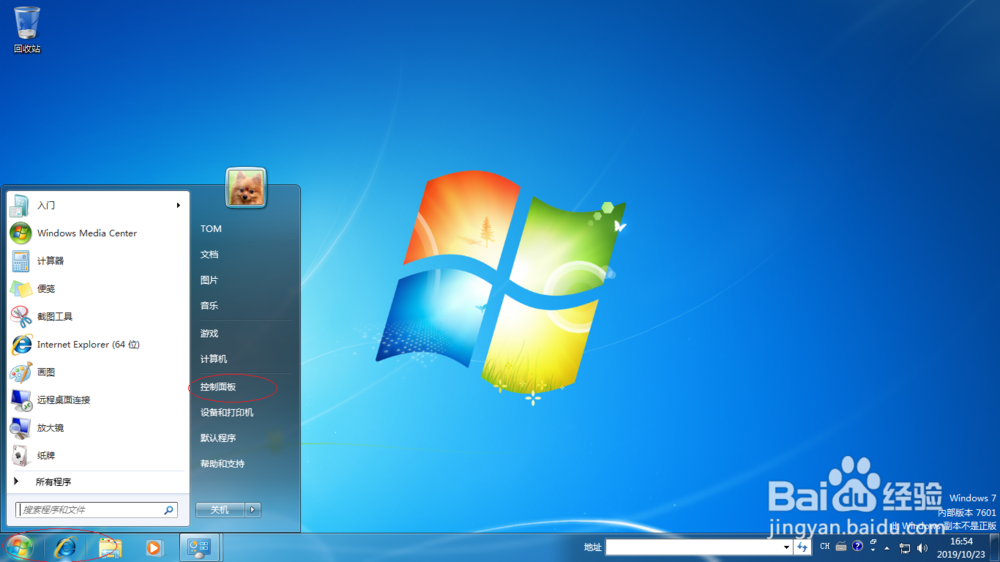
2、唤出"系统和安全→管理工具"选项界面,点击"本地安全策略"图标。
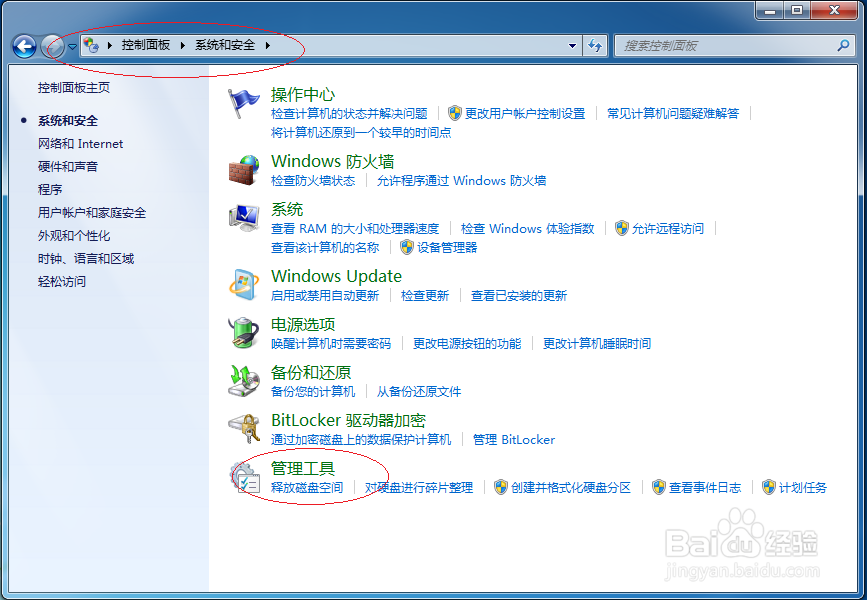
3、唤出"本地安全策略"程序窗口,选择"安全设置→账户策略"文件夹。

5、弹出"强制密码历史 属性"对话框,点击"本地安全设置→强制密码历史"文本框右侧上下箭头。